Inventeur Les écrous et les boulons des écrous et boulons, AUGI - Autodesk User Group International
Des études de flux de travail ont déterminé que jusqu'à 70 pour cent à plus de 80 de nombreux ensembles sont composés de composants de type de fixation, qui comprennent des vis, boulons, écrous, rondelles et autres. En raison du nombre extrêmement élevé de ce type de composants, il va de soi que nous pourrions simplement être en mesure d'effectuer notre plus grand changement d'efficacité dans ce domaine.
Pourquoi est-ce important?
OK, je sais que vous détestez le Centre de contenu!
Utilisation de l'accélérateur de conception est essentielle pour atteindre la pleine productivité lors de l'insertion des attaches standard. L'Assistant de connexion boulonné fait pratiquement tout pour vous dans de nombreux cas. En outre, il réduit le nombre de contraintes d'assemblage lorsque vous placez un ensemble de fixations. Les quatre images directement ci-dessous illustrent la facilité avec laquelle vous pouvez placer une fonction de perçage et tous les éléments de fixation associés tous en même temps.
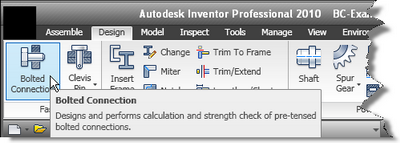
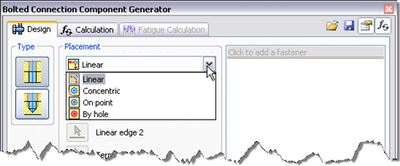
choix de placement de connexion multiples
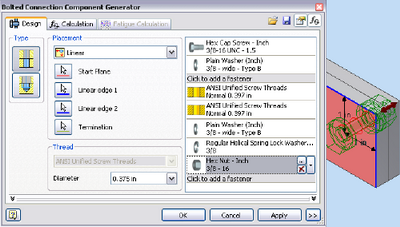
Le générateur de connexion boulonnée permet la sélection des composants (cliquez sur l'image pour l'agrandir).
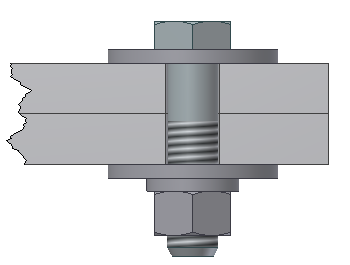
Coupe transversale montrant tous les composants générés
Démon de la vitesse
Juste pour voir, je l'ai chronométré la création de cette connexion boulonnée. Du début à la fin, il a fallu 38 secondes pour créer le trou, placez le boulon, la rondelle, la rondelle de fond, rondelle de blocage, et enfin l'écrou. Ce temps comprend contraignant tous les composants dans la bonne position. Pas assez rapide? Eh bien, une fois que vous avez une connexion boulonnée créé, vous pouvez créer un modèle pour la création rapide de connexions supplémentaires en moins de temps. Voici comment.
- Clic droit sur la connexion boulonné que vous souhaitez réutiliser. Sélectionnez -Edit en utilisant Design Accelerator.
- Choisissez le << Carat to expand the Dialog.
- Sélectionnez Ajouter pour créer un modèle de cette connexion. S'il vous plaît noter que si vous apportez des modifications à la connexion, la description Nom et les composants du modèle automatiquement mis à jour.
- Choisissez OK pour créer le modèle.
- Sélectionnez OK pour quitter la boîte de dialogue. Le modèle est maintenant disponible pour reuse.Simply sélectionner la face supérieure tandis que dans l'Assistant de connexion boulonné, dans les options de modèle apparaîtra pour la sélection. Après avoir sélectionné le modèle, choisissez la face inférieure, puis choisissez Appliquer ou OK pour quitter l'assistant.
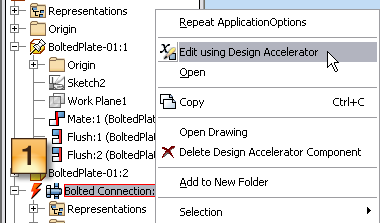
1. Clic droit sur la connexion boulonné pour modifier
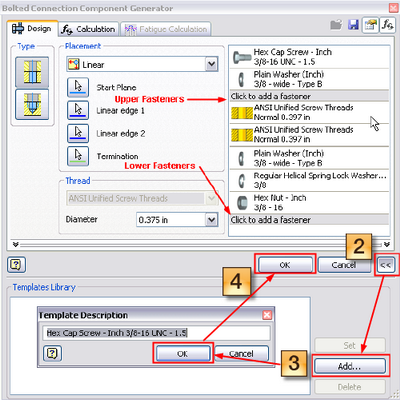
Cliquez sur l'image pour l'agrandir
Et si je change quelque chose?
S'il y a un aspect de la conception mécanique qui ne changera jamais, il est constant révisions d'une conception. Utilisation de l'Assistant de connexion boulonné, il est rapide et facile.
Dans ma conception d'exemple, j'ai deux plaques d'acier 3/8 pouces qui sont reliés entre eux avec des connexions boulonnées. Qu'advient-il des connexions boulonnées si je remplace l'acier 3/8 pouces avec un acier demi-pouce? Le premier résultat de ce remplacement nécessitera une mise à jour globale de l'ensemble pour mettre à jour les plaques à l'épaisseur appropriée. Cela fera alors les connexions boulonnées à couler en fait dans les plaques d'un quart de pouce d'ensemble. Ceci est clairement un problème. ou est-ce? Et si j'ai 15 connexions boulonnées déjà en place?
Où sont toutes les contraintes?
Voici la bonne partie! Il n'y a que deux contraintes exposées au niveau supérieur de l'ensemble pour chaque connexion boulonnée. Les contraintes de liaison au reste des composants ensemble dans l'assemblage sont cachés à l'intérieur de l'assemblage vissé. Cela réduit le nombre de contraintes totales exposées.
Une bonne conception et la pratique de montage exige que suffisantes soient créées sous-assemblages dans l'assemblage de haut niveau pour « enterrer » le nombre maximum de contraintes exposées à l'assemblée de haut niveau. « Hiding » la majorité des contraintes au niveau supérieur permet une empreinte mémoire plus faible et les cycles de CPU réduit causés par des contraintes constantes révaluation. En d'autres termes, une meilleure performance dans les assemblées.
Utilisation du Centre de contenu et connexions boulonnées permet l'utilisation de niveau de détail - Tout le Centre de contenu pour le placement rapide Supprimée des vues 2D, tout en permettant la possibilité d'une liste de pièces précises montrant tous les composants.